| Verwendung eines analogen Telefonapparat | |
| Verwendung eines Schnurlostelefons | |
| Ein Adapter als Brücke zum "Plain Old Telephone System" (POTS) |
Was kann ich tun, wenn ich ein "altes" analoges Telefon oder ein Schnurlostelefon weiter verwenden will? In diesem Fall kann ein Adapter verwendet werden, z.B. der 486ATA von Grandstream.


Wir beginnen aber mit dem Aufbau Schritt für Schritt.
Aus Sicherheitsgründen ist bei dem Adapter der "WAN"-Port im Auslieferungszustand gesperrt.
![]()
Verbinden Sie den Netzwerkanschluss des PC direkt mit dem "LAN"-Port des Adapters (linke RJ-45-Buchse).
Geben Sie im Browser
ein. Sie kommen zu der schon bekannten Eingabeaufforderung
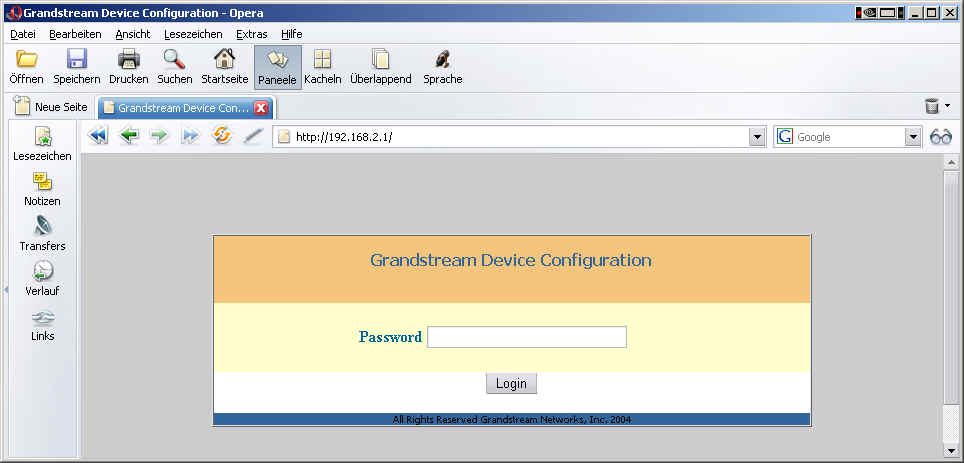
Wieder ist als Passwort am Anfang "Admin" eingestellt. Unter dem Punkt "ADVANCED SETTINGS" wird ganz am Ende der "WAN"-Port aktiviert:
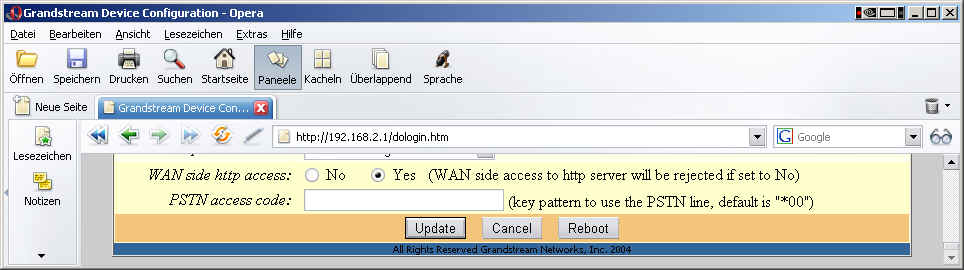
"Update", Bestätigung abwarten. Danach "Reboot" drücken oder den Stecker der Spannungsversorgung abziehen.
![]()
Jetzt kann der Rechner wieder an den Hub oder den Switch angesteckt werden. Ein weiteres Patch-Kabel geht vom "WAN"-Port (rechte RJ-45-Buchse) zum Hub oder Switch des LAN. Nach dem Einschalten bootet der Adapter und holt sich über DHCP eine IP-Adresse. Allerdings gibt es hier keine Anzeige für die IP-Adresse.
Als nächstes ist an der Buchse "PHONE" (hinten) ein analoges Telefon anzuschließen. Hörer abheben (ein Dauerton muss zu hören sein) und "***02" wählen. Es folgt die Ansage der IP-Adresse, z.B. "IP-address one-nine-two-dot-one-six-eight-dot-zero-zero-one-dot-zero-three-four", also 192.168.001.034.
Auch der 486ATA enthält einen kleinen Webserver. Die weitere Konfiguration erfolgt wie beim SIP-Telefon Grandstream 102. Es erscheint (wieder):

Wieder ist als Passwort am Anfang "Admin" eingestellt. Unter dem Punkt "ADVANCED SETTINGS" wird das Folgende eingetragen. Username und Password sind dieselben wie bei VoIPStunt-Anmeldung. Alle anderen Einstellungen können ungeändert bleiben.
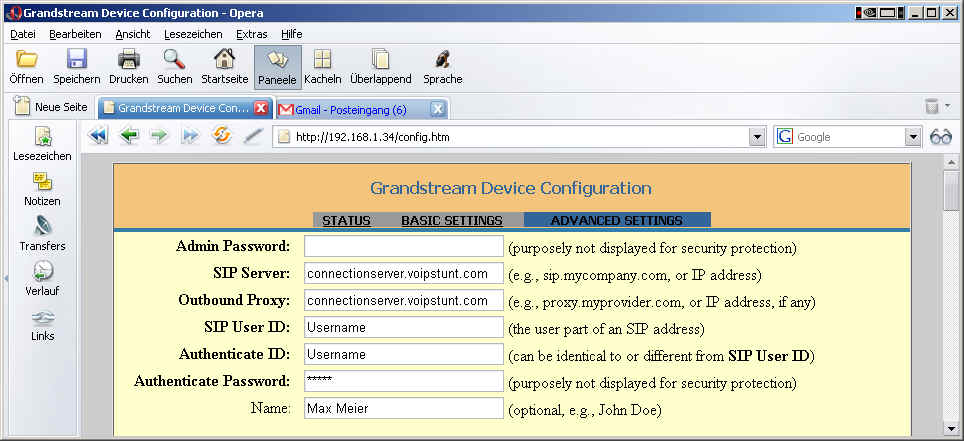
Ganz unten auf der Seite auf "Update" klicken.
Wer will kann noch die Zeitanzeige unter "BASIC SETTINGS" passend einstellen
:
Wieder mit "Update" speichern.
Um die neuen Einstellungen wirksam werden zu lassen, muss der Adapter auf jeden Fall neu gestartet werden: "Reboot" anklicken!
Wenn alles klappt, ist der Adapter nach etwa 20 Sekunden betriebsbereit. Während des Anmeldens beim Provider (hier bei VoIPStunt) blinkt die Anzeige am Adapter rot. Wenn die Anmeldung erfolgreich war, erlischt die Anzeige und wird erst beim Abheben des Hörers grün.
Sollte das Telefon hinter einer Firewall sein, kann auch folgende Einstellung unter "ADVANCED SETTINGS" erprobt werden, vor allem, wenn die Telefonnummer nicht angerufen werden kann.
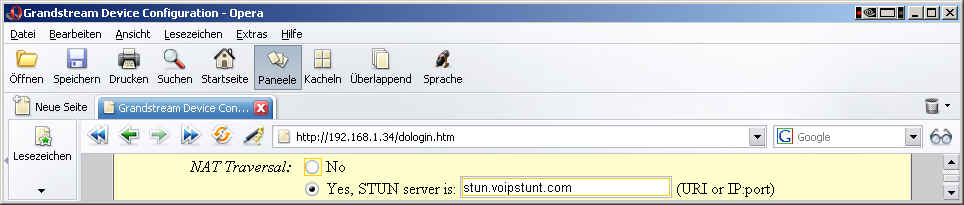
Auf "Update" und "Reboot" nicht vergessen!
Bitte beachten:
| Bei angehenden Gesprächen immer die komplette Telefonnummer (inklusive Landesvorwahl) wählen, z.B. 004312328888. | |
| Nach der letzten Ziffer die Taste "#" drücken oder ein paar Sekunden warten. | |
| Die zugeteilte VoIPStunt-Telefonnummer funktioniert natürlich auch. | |
| Bei Freeworlddialup können mehrere Clients unter derselben Identifikation angemeldet sein. Gespräche können aktiv und passiv von allen Stellen geführt werden, d.h. Rufe kommen überall gleichzeitig an. | |
| Bei VoIPStunt (und seinen Verwandten VoIPBuster, VoIPCheap, SipDiscount und NetAppel) ist immer nur der zuletzt angemeldete Client |
Gespräche sind auch zu gebührenpflichtigen Adressen möglich, z.B. zu Handynummern oder in Länder, die nicht auf der Liste der gebührenfreien Telefonate stehen. In diesem Fall schmilzt das Guthaben bei VoIPStunt.
![]()
PSTN = Public Switched Telephone Network = unser "altes" analoges telefonnetz, auch liebevoll als POTS (Plain old telephone system = Einfach der alte Telefondienst) bezeichnet.
An der Buchse "LINE" wird eine bestehende analoge Telefonleitung angeschlossen. Folgende Verbindungen sind jetzt möglich:
| Wird die Amtsnummer oder Nebenstellennummer angerufen, läutet das Telefon. | |
| Wird die Internet-Telefonnummer angerufen, läutet das Telefon | |
| Wird der Hörer abgenommen und eine Telefonnumer gewählt, geht das Gespräch (hoffentlich kostenlos) übers Internet. | |
| Wird der Hörer abgenommen und wird vor der eigentlichen Telefonnummer "*00" gewählt, wird das Gespräch über die "alte" Leitung geführt. |
Somit ist das Telefon aus dem alten Telefonnetz und aus dem neuen erreichbar. Abgehende Gespräche werden standardmäßig übers Internet geführt, auf Wunsch aber auch über das alte Telefonnetz.
![]()
Der Adapter kann auch in eine Datenleitung geschaltet werden und wirkt dann wie ein kleiner Router. Allerdings ist dann die Übertragungsgeschwindigkeit auf der LAN-Seite mit 10 Mbit/s begrenzt.
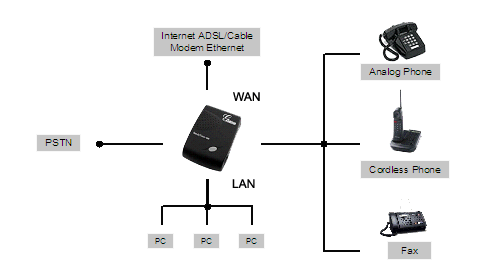
![]()
Ist die IP-Adresse eines anderen SIP-Telefons bekannt, kann das Telefon auch direkt angerufen werden.
In unserem Beispiel ist 192.168.1.33 die Adresse des Grandstream-Telefons 102 und 192.168.1.34 die Adresse des 486ATA-Adapters
| Vom 486ATA zum Grandstream 102: Hörer abheben und ***47 192168001033 wählen | |
| Vom Grandstream 102 zum 486ATA: Hörer abheben, "MENU" Tasten drücken und dann 192168001034 wählen. |
![]()
Die komplette Bedienungsanleitung samt Spezifikationen gibts im Internet und hier.
Den Adapter 486ATA von Grandstream gibt es auch im Rahmen einer Sammelbestellung der ADIM.
![]()
Weiter: Eine kleine Vermittlung aufbauen